Excel表格里的定位怎么用(表格怎么做工资条)
定位条件在哪?

定位条件的位置
定位条件位于开始菜单的查找和选择中,快捷键是Ctrl和G或F5。
核对数据异同

行内容差异单元格
首先,选择数据,按Ctrl和G打开定位,点击定位条件,选择行内容差异单元格,确定后即可找出不同数据,再标记出来就可以。

Ctrl和\快速找不同
更快的查找方式是选好数据后,使用Ctrl和\就能找出不同数据,然后做好标记。
复制可见数据
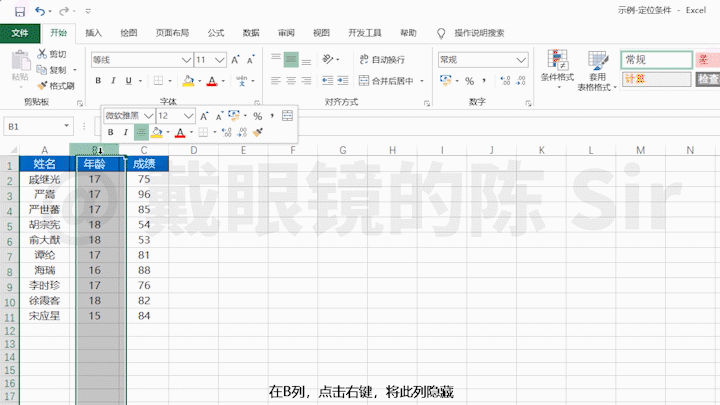
直接复制,隐藏列的内容仍然会保留
在B列点击右键,将此列隐藏,选择数据,按Ctrl和C复制,在其他位置粘贴后,隐藏列的数据还是会复制过来。
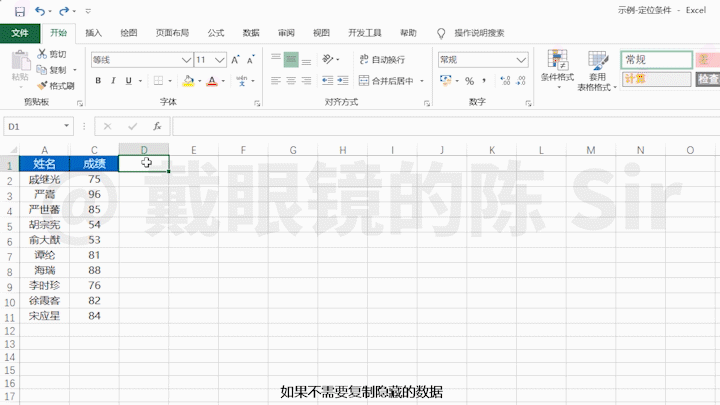
仅复制可见内容
如果不需要复制隐藏的数据,可以在选择数据后,按下F5,在定位条件中选择可见单元格,确定后,再进行复制、粘贴就可以了。
快速填充

找到空值快速填充
这个表格,取消合并后,要在空白处快速填入相应的姓名,可以按下Ctrl和G或F5,在定位条件中选择空值,在编辑栏中输入=A2,随后按下Ctrl和回车,就能快速完成填充。

将粘贴来的数据转为文本型
新填入的内容实际是公式,如果需要改为文本,可以选择数据,复制后,在第一个数据上点击右键,选择粘贴值就可以将公式修改为文本。
快速制作工资条
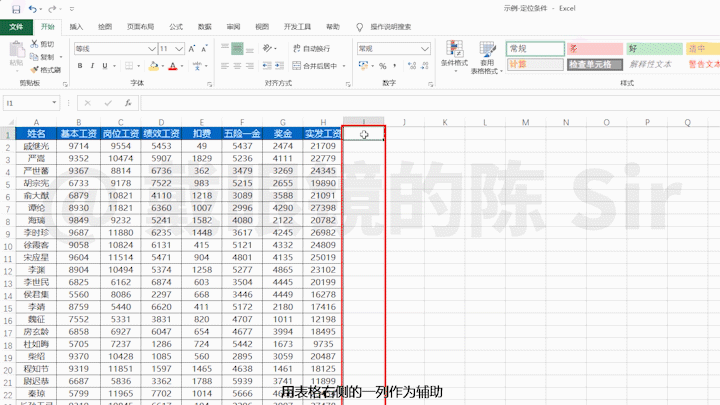
建立辅助列并快速选取
用表格右侧的一列作为辅助,在标题栏下的第一个单元格内填入1,移回原表格,按下Ctrl和下箭头,快速移动到表格最底部,移动到辅助列最后一个单元格,同时按下Shift、Ctrl和上箭头,快速选取辅助列。

生成序号
点击右上角的填充,选择序列,序列产生在列,类型为等差序列,步长值为1,确定后就填好了序号。
按Ctrl和C复制序号,粘贴在下方。

按辅助列排序
在辅助列的单元格上单击右键,选择排序中的升序,按下Ctrl和上箭头快速回到表格顶部,然后选取标题栏,按下Ctrl和C复制。
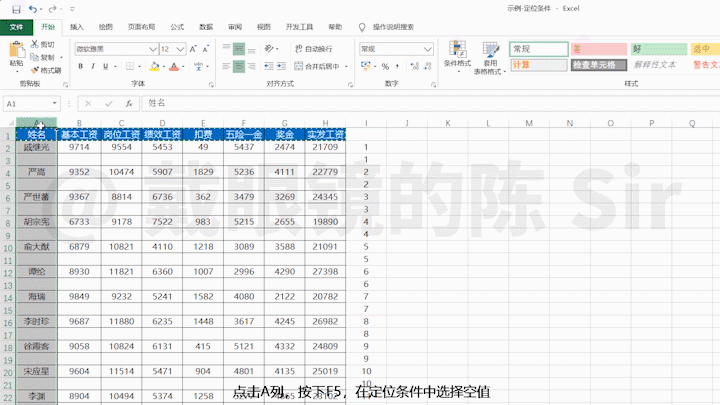
生成工资条
点击A列,按下F5,在定位条件中选择空值,确定后直接按下Ctrl和V粘贴,工资条就制作完成了。
收尾

删除多余数据
按下Ctrl和下箭头,移动到表格最底部,将多余的数据删除,点击辅助列,删除这些数字。
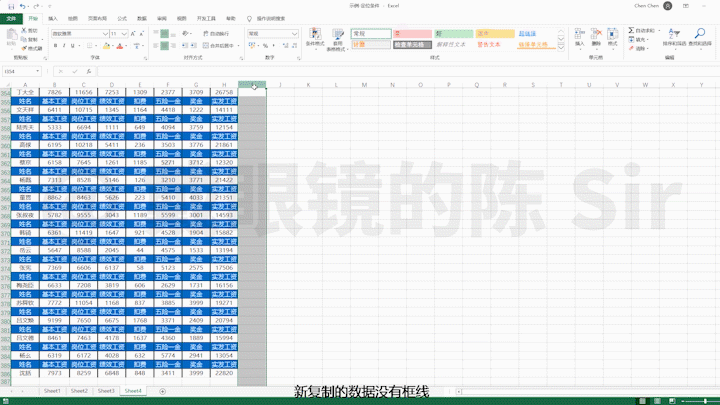
选取整个表格
新复制的数据,没有框线,可以点击表格中的最后一个单元格,按下按下Shift、Ctrl和上箭头,随后Shift、Ctrl不要放,再按下左箭头,就选取了整个表格。
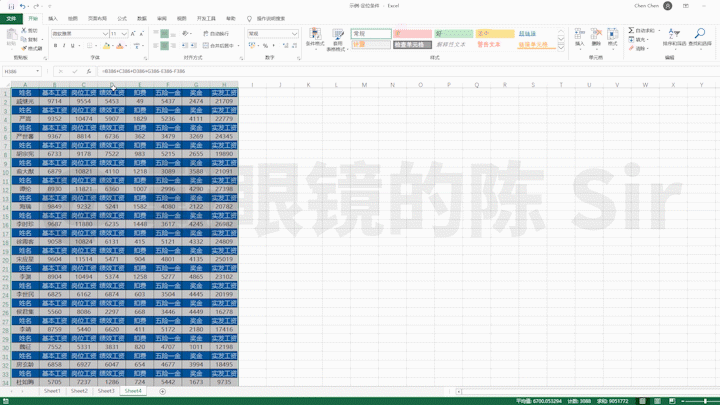
加上框线
然后点击所有框线即可。
陈Sir除了会码图码字,还会码视频,
点下面:了解更多,查看配套影片。
↓ ↓ ↓ ↓

